Как найти файлы в Windows 10: по дате, содержимому, размеру, дублирующиеся
На жестком диске компьютера, флешке, карте памяти или съемном диске может храниться много различной информации. И бывает так, что найти нужный документ, снимок или фильм достаточно сложно. Так вот, помочь в данном вопросе может функция поиска.
В данной статье мы подробно рассмотрим, как выполнить поиск файлов в Windows 10. Использовать для этого можно встроенные возможности системы или сторонний софт. Фильтровать всю информацию можно по названию, дате, размеру, типу файла и многим другим параметрам. Если же вы не помните название документа, но знаете, о чем он, то можно найти файл по слову в тексте. В общем, давайте обо всем по порядку.
Значок поиска на Панели задач
В операционной системе есть встроенная утилита, которая поможет найти файлы в Windows 10. Чтобы ей воспользоваться, нужно нажать на значок лупы на панели задач.
Откроется окно поиска. Внизу будет строка, куда нужно начать вводить название искомого файла, фильма или другого. Если вы точно помните название, то в блоке «Лучшее соответствие» сразу отобразится нужный файл. Он будет выделен, а справа будет показано, какие действия вы можете выполнить.
Поиск файлов Everything | Обзор
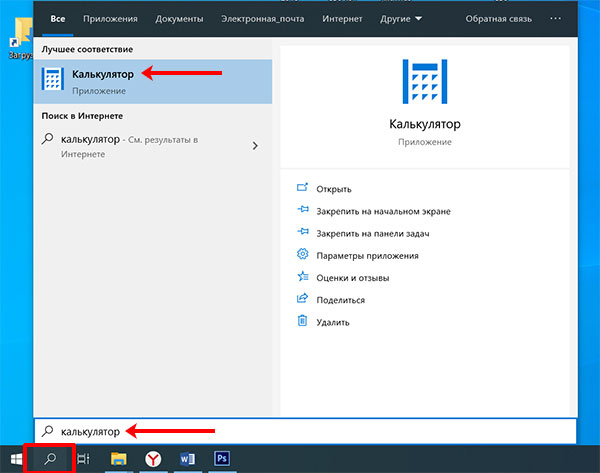
Найденные результаты можно отфильтровать по типу файла. Например, у меня есть фильм, песня, документ, программа с одинаковым названием. Если мне нужно найти фильм, то я ввожу это название и в разделе «Другие» выбираю «Видео» . В результате, останется только один найденный вариант.
Обратите внимание, что, когда вы выбираете какой-то раздел, в строку поиска сразу дописывается его название. В примере добавилось «документы:» .

Windows 10 позволяет также осуществить поиск файлов по содержимому. Например, нужно найти документ с определенным текстом, но где он сохранен и как называется, вы не знаете. Для этого введите фрагмент текста прямо в строку поиска и перейдите в раздел «Документы» . Самый подходящий вариант отобразится вверху списка. Справа будет краткая информация о нем.
Немного ниже будут представлены еще документы, в которых упоминается введенная фраза. Чтобы открыть о любом из них краткую информацию, нужно нажать на стрелку, показанную справа от названия.
Таким же способом можно найти нужное письмо в почте. Просто введите небольшой фрагмент текста из него, и оно будет найдено.
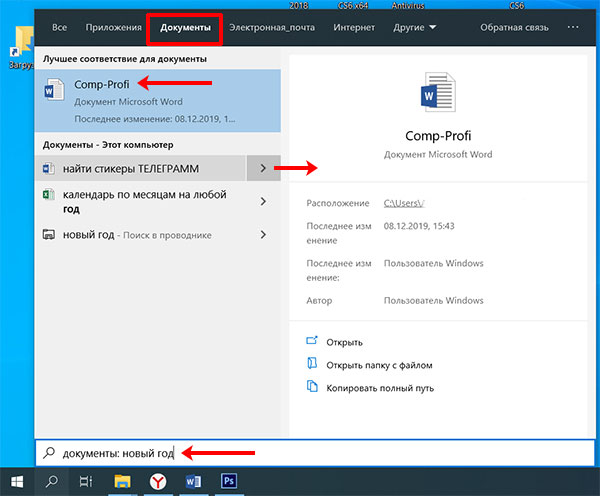
В предыдущем примере, я искала фразу «новый год» среди документов. В лучших результатах мне отобразился файл с названием «Comp-Profi» . Открываем документ и видим, в нем действительно есть искомое словосочетание.
Программы для поиска и удаления дубликатов файлов на компьютере или ноутбуке ️

Если вы хотите проверить, включена ли нужная вам папка в индекс, нажмите на лупу, потом на три точки вверху справа и выберите «Параметры индексирования» .
В список индексируемых файлов входит все важное, по мнению разработчиков. То есть, сначала введенная фраза будет искаться там, и только потом во всех остальных директориях компьютера. Это может увеличить время поиска. Поэтому лучше добавить нужную вам папку в индексируемый список.
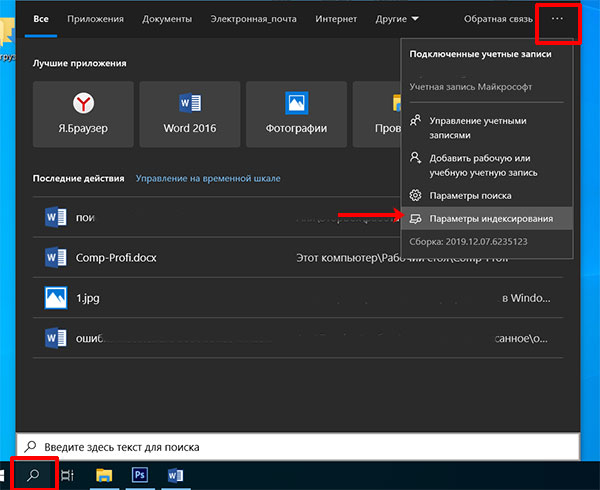
Откроется окно «Параметры» на вкладке «Поиск в Windows» . Кликните в нем по кнопке «Настроить места поиска…» .
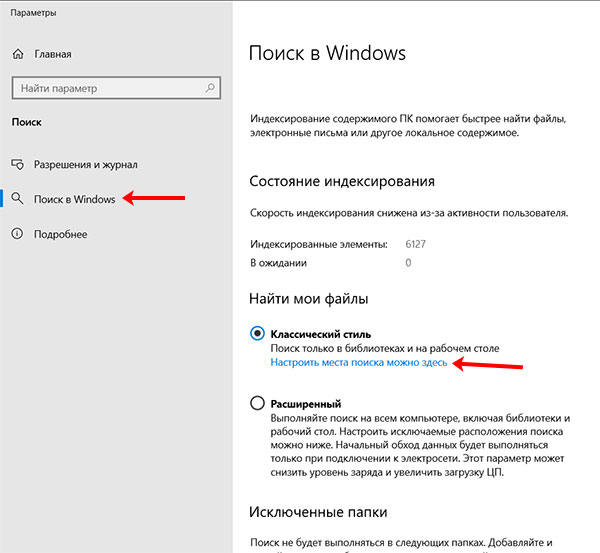
Дальше нажимайте на кнопку «Изменить» .
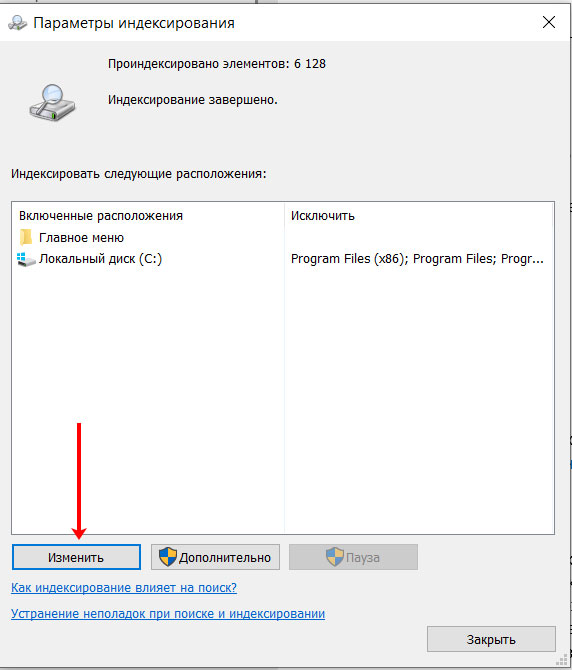
В верхнем блоке галочками отмечены все индексируемые папки, диски и прочее. Ставьте птичку в нужном поле и, в моем случае название папки, отобразится в нижнем блоке в сводном списке. Это значит, что вы добавили объект в индекс. Нажимайте «ОК» .
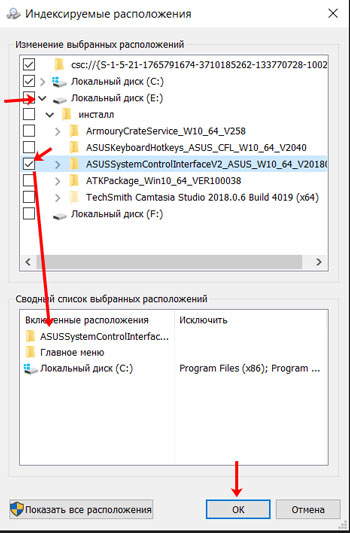
Дождитесь, когда проиндексируются все элементы. Это может занять некоторое время и компьютером лучше пока не пользоваться. Дальше нажимайте кнопку «Дополнительно» .

Здесь проверьте, включен ли в список нужный тип файла. Также можно указать, чтобы помимо свойств индексировалось еще и содержимое файлов: отметьте маркером данный пункт. Кликните «ОК» .
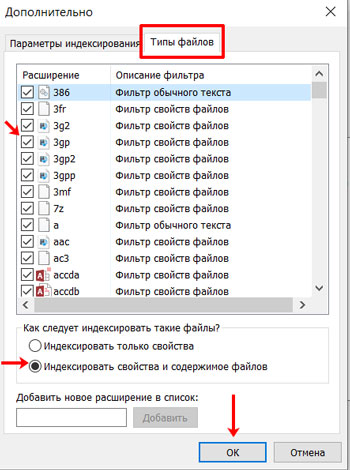
Дальше вернитесь к окну «Параметры» и посмотрите, не добавлена ли папка, в которой предположительно находится искомый файл, в исключения. Если добавлена, то выделите ее и «Удалите исключенную папку» .
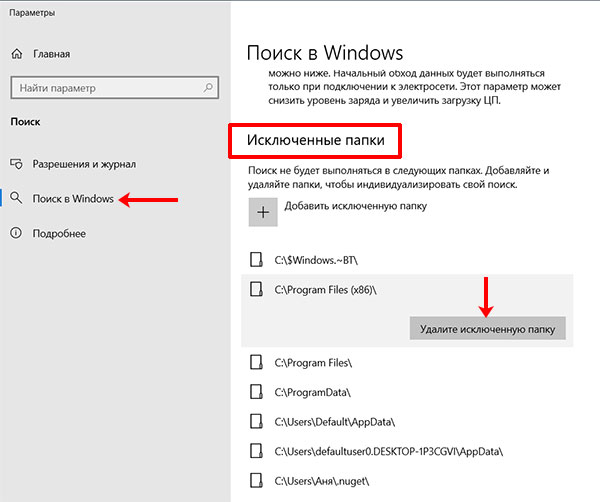
Строка поиска в Проводнике
Осуществить поиск файла в Windows 10 можно и через окно Проводника. Чтобы его открыть, нажмите или по значку «Этот компьютер» на рабочем столе, или сразу откройте папку, в которой находится искомый файл.
После этого установите курсив в поисковую строчку, расположенную справа. Вверху сразу появится дополнительная вкладка «Средства поиска» – «Поиск» , именно с ней мы и будем работать.
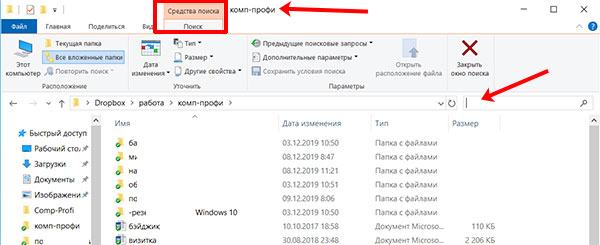
Начните вводить в строку нужное слово или число и смотрите на результаты. Кстати, здесь будут показаны файлы, в которых это слово есть как в названии, так и в самом тексте.

Дальше посмотрите, чтобы в расположении было выбрано «Все вложенные папки» . Это значит, что введенная фраза будет искаться в открытой папке, и во всех тех, которые созданы в ней.
Если вы хотите уточнить поиск, то можно указать дату изменения, размер и тип, файла, его теги или автора и прочее. Например, я хочу указать «Тип файла» . Выбираю данный пункт и в строку сразу добавляется «тип:» . Дальше ввожу расширение «docx» и в списке остаются только вордовские файлы со словом «клавиатура» .
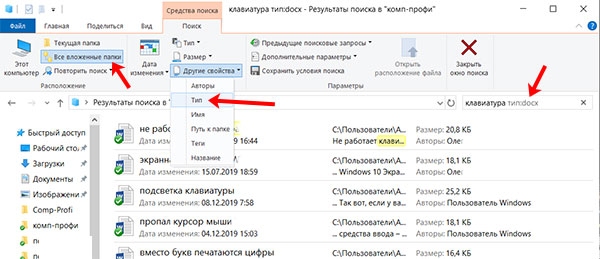
Если нужно еще отфильтровать результаты, то продолжайте выбирать уточнения. Например, я еще выбрала «Дата изменения» – «Вчера» . В поиск добавилось указанное условие, а результат остался всего один.
То есть, чем больше уточнений вы укажите, тем проще будет найти нужный документ или другое в результатах. Например, у вас осталось мало места на диске. С помощью поиска можно найти файлы, размер которых превышает 1 ГБ и удалить ненужные.
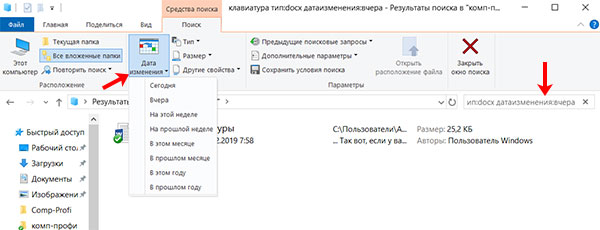
Все введенные вами «Предыдущие поисковые запросы» сохраняются. Их можно увидеть в выпадающем списке и выбрать тот, что может сейчас подойти.
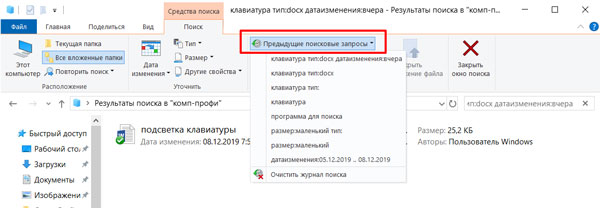
В «Дополнительных параметрах» есть возможность «Изменить индексированные расположения» – откроется то окно, которое было рассмотрено в первом пункте. Здесь же можете отметить, чтобы в неиндексированных расположениях проверялось также содержимое файлов. Благодаря этому Windows будет выполнять поиск текста в тех файлах, которых нет в индексе.
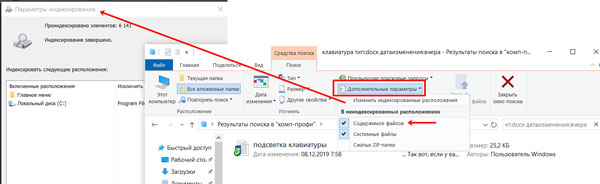
Если вы знаете, что внесенные в поиск уточнения могут еще пригодиться, то нажмите кнопку «Сохранить условия поиска» . Они сохранятся в отдельном файле, который вы всегда сможете использовать.
Еще в поисковой строке можно указать диапазон дат. Выберите любую «Дату изменения» , поставьте курсор в поисковое поле и удалите пробел. Появится вот такой календарь. Для указания диапазона я на календаре выделила число «6» , зажала «Shift» и кликнула по цифре «9» .
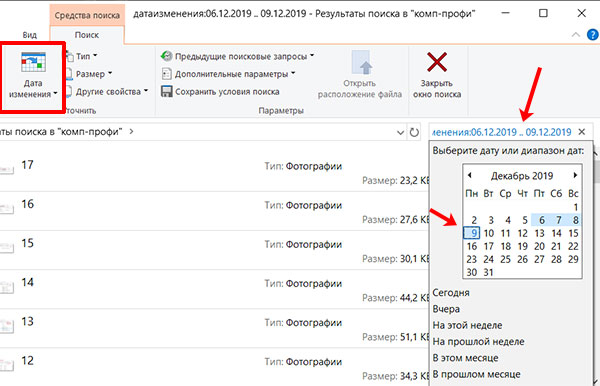
Теперь давайте покажу, как, используя поле поиска, можно развернуть текущую папку и все ее подпапки. У меня в открытой папке «16 элементов» .
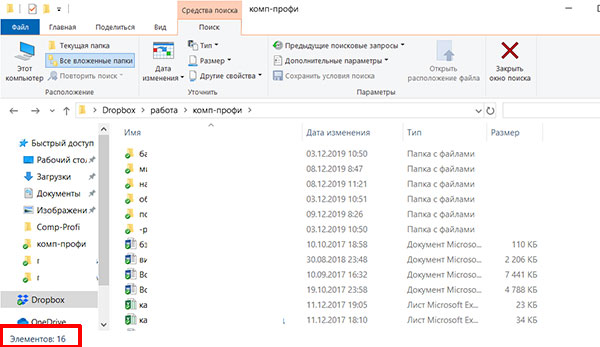
Дальше в строку поиска ввожу «*» и отображаются все-все файлы, находящиеся в подпапках. В результате, у мен показано не «16» , а «1157 элементов» .
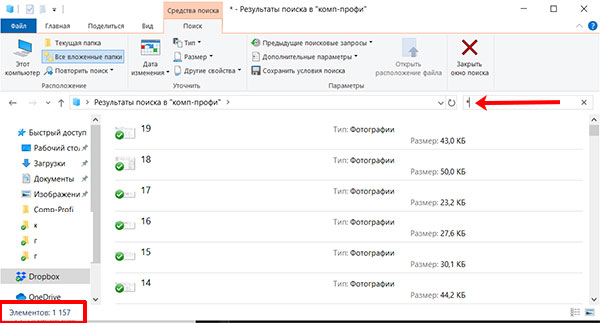
Программа для поиска файлов
Существуют различные утилиты, которые помогут найти нужный документ в Windows 10. Мне понравилась программа для поиска файлов Everything – давайте ее и рассмотрим.
Если вас интересует поиск одинаковых файлов на компьютере с Windows 10, то можете воспользоваться программой DupKiller. О ней я подробно рассказала в отдельной статье: программа для поиска дубликатов файлов DupKiller.
Утилита Everything весит мало, распространяется бесплатно, в процессе установки дополнительный софт не навязывает. Скачать ее можете с моего Яндекс Диска, кликнув по кнопке ниже.
В главном окне сразу отобразится список всех файлов, которые есть на компьютере. Для удобства на панель инструментов можно добавить кнопку фильтра: «Вид» – «Фильтры» . После этого будет возможность оставить в отображаемом списке только аудио, видео, программы или другое из списка.
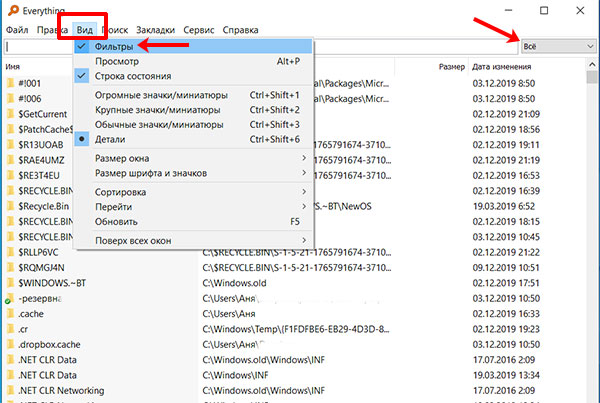
Начните вводить нужную фразу и выберите из списка подходящий тип документа. Поиск осуществляется сразу и в списке остаются только те варианты, в названии которых есть вводимое слова или слова.
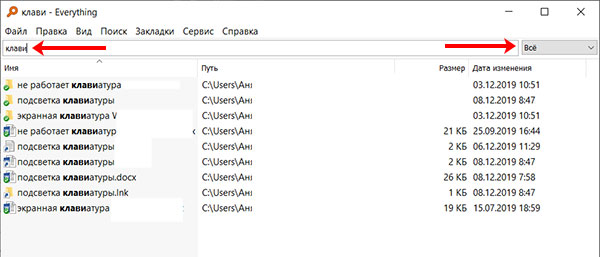
Посмотрите вкладки, не бойтесь задавать параметры поиска, изменять вид окна, вносить изменения в настройки. Давайте рассмотрим подробнее «Расширенный поиск» на вкладке «Поиск» .

Здесь можно точно указать, файл с каким названием вы ищите. Еще есть возможность искать по содержимому файла и по его местоположению. Задав все параметры, жмите «ОК» .
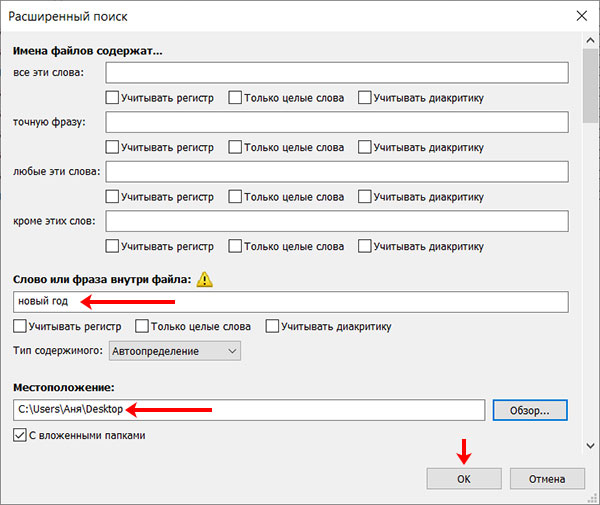
Из примера выше видно, что я указала расположение файла и фазу внутри него. Документ был найден правильно. Кстати, если бы в введенном расположении файла с указанной фразой не было, то здесь бы ничего не отобразилось.
Если вы хотите выполнить поиск по содержимому файла в программе Everything, то укажите фразу и расположение файла (если точно не уверены, то выберите одну, потом другую папку и т.д.): тогда результат будет. А вот если просто в окне расширенного поиска ввести фразу, то программа ничего конкретно не найдет.

Также посмотрите «Настройки» на вкладке «Сервис» . Можете начать с «Общих» , а потом убедитесь, что в индексированный список включен нужный вам диск.
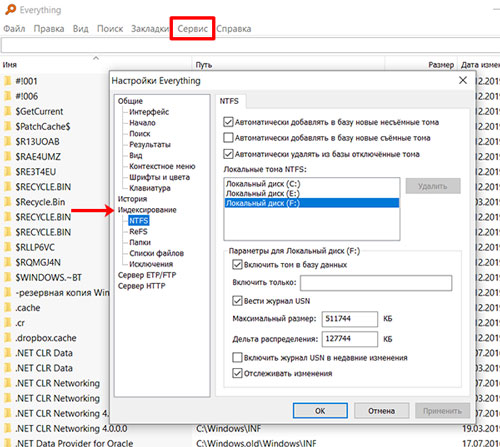
Как видите, поиск файлов в Windows 10 организован очень даже хорошо: и по названию, и по содержимому, с возможностью ввода уточнений. Поэтому нет необходимости обращаться к сторонним утилитам. Но если вы хотите воспользоваться программой или найти дубликаты, то воспользуйтесь одной из предложенных в статье.
Источник: comp-profi.com
Программы поиска файлов что это
Ускоряет систему, реестр и доступ в Интернет. Оптимизирует, чистит и исправляет все проблемы с ПК в 1 клик. Выявляет и удаляет шпионские и рекламные модули.
Программа — победитель многих конкурсов. Подробнее
![]()
Небольшая бесплатная утилита для поиска дубликатов файлов на вашем ПК. Присутствует возможность сканировать имена файлов, размеры файлов или их содержимое (с использованием алгоритма SHA-1). Доступен экспорт списка файлов с использованием формата CSV.
get_app29 | Бесплатная |

Duplicate File Finder — инструмент для поиска и удаления на своем компьютере дубликатов файлов — видео, музыка, изображения, документы и т.д.
get_app6 297 | Условно-бесплатная |

Fast Duplicate File Finder — бесплатная программа для поиска дубликатов файлов в папках, на дисках или даже в сети.
get_app2 834 | Бесплатная |

Soft4Boost Dup File Finder — простая, бесплатная утилита, которая помогает найти и удалить ненужные дубликаты файлов на компьютере.
get_app16 774 | Бесплатная |

EF Duplicate Files Manager — утилита, которая позволяет осуществлять поиск и удаление дублирующихся файлов по маске, размеру и дате создания. Программа способна анализировать содержимое архивов.
get_app4 434 | Условно-бесплатная |

EF Find — мощная и, в то же время, простая в использовании поисковая программа для операционных систем семейства Windows. Утилита позволяет осуществлять поиск на наличие файлов, текста, шестнадцатиричных последовательностей и регулярных выражений.
get_app5 588 | Условно-бесплатная |
![]()
Auslogics Duplicate File Finder — эффективная и легкая в использовании программа, предназначенная для поиска и удаления ненужных дубликатов файлов.
get_app23 076 | Бесплатная |

DiskSorter — неплохой инструмент для сортировки и классификации файлов на Вашем компьютере, что поможет упорядочит их размещение для более удобного и быстрого доступа.
get_app3 589 | Бесплатная |

DiskBoss — отменное приложение, позволяющее осуществлять полный контроль и управление всеми файлами и папками на жестких и съемных дисках.
get_app4 968 | Бесплатная |

DiskSavvy — полезный инструмент для анализа свободного и занятого пространства жесткого диска.
get_app3 768 | Бесплатная |

OpenSaveFilesView — небольшая и не требующая установки утилита для отображения списка когда-либо открытых и сохраненных файлов при помощи стандартных диалоговых окон Windows.
get_app3 757 | Бесплатная |
![]()
UltraSearch — инструмент для быстрого поиска на ПК любых типов файлов и папок.
get_app5 838 | Бесплатная |

Glary Disk Explorer — небольшая утилита, которая наглядно покажет, чем же забиты Ваши жесткие и съемные диски.
get_app3 898 | Бесплатная |

Quick Search — бесплатная программа для быстрого поиска нужного файла или папки по ключевым словам. Поиск происходит в реальном времени при вводе ключевых слов.
get_app4 481 | Бесплатная |
![]()
Everything — удобная в эксплуатации утилита для быстрого поиска файлов и папок по названию. По мере ввода ключевых слов по которым производится поиск, элементы, которые не соответствуют задаваемым параметрам отсеиваются.
get_app145 925 | Бесплатная |
Источник: www.softportal.com
Программы для поиска файлов на компьютере
Несмотря на то что в Windows давно есть локальная система поиска, практически любое стороннее ПО справиться с этим намного лучше. Wise JetSearch является одной из самых быстрых и легких в плане использования программ этой категории. Просто запустите софт, выберите весь жесткий диск, его раздел или USB-накопитель, введите ключевое слово и подождите буквально пару секунд. Фильтры, состоящие из наборов форматов, помогут найти объекты определённого типа – музыку, видео, документы и прочее, а таблица с результатами отобразит дополнительную информацию о них – название, путь, размер, формат и дату изменения.
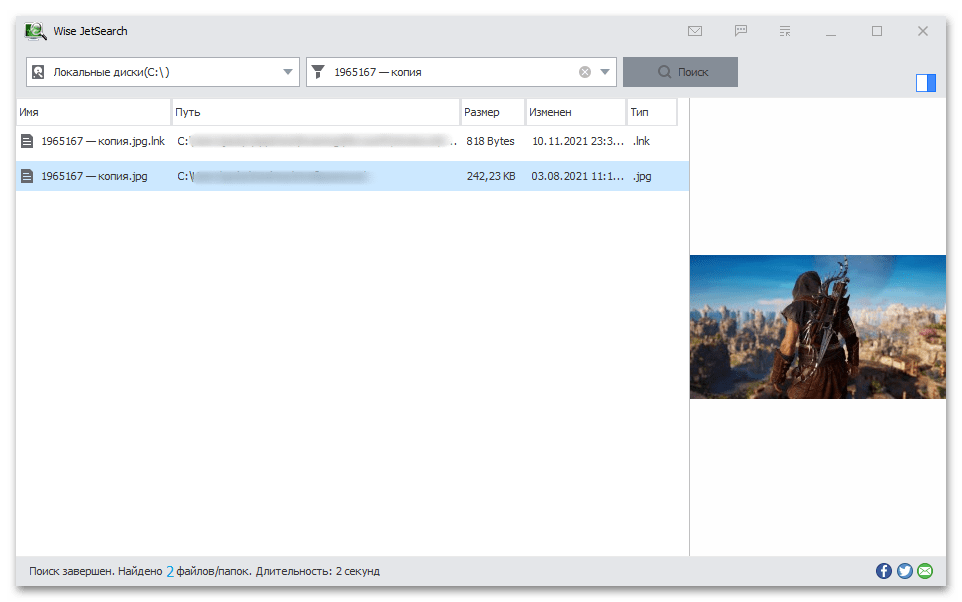
Управлять файлами можно с помощью контекстного меню, т.е. через интерфейс запускать, копировать и удалять их, просматривать свойства, а также сохранять весь список в форматах CSV и TXT. Поддержка программой подстановочных знаков пригодится, если вы не помните точное имя объекта, окно предварительного просмотра удобно при поиске изображений, а компактный виджет Wise JetSearch, который крепится в верхней части экрана и выплывает при наведении на него курсора мышки, дает возможность искать объекты файловой системы, практически не отвлекаясь от работы.
Достоинства:
- Бесплатная лицензия;
- Поддержка USB-накопителей;
- Наличие поисковых пресетов;
- Высокая скорость работы;
- Наличие виджета.
Недостатки:
- Нельзя настраивать свои фильтры;
- Не работает с сетевыми дисками;
- Не ищет по содержимому файлов.
Everything
Everything – бесплатная программа, которая помимо стандартного ввода ключевых фраз и применения готовых фильтров, поддерживает расширенный поиск, ускоряющий процесс за счет дополнительных слов, точных фраз, указания содержимого и расположения файлов. Кроме того, софт использует подстановочные знаки, операторы, макросы, модификаторы и прочие параметры. Список их довольно большой, но весь синтаксис с описанием каждого значения опубликован в руководстве на официальном сайте Everything.
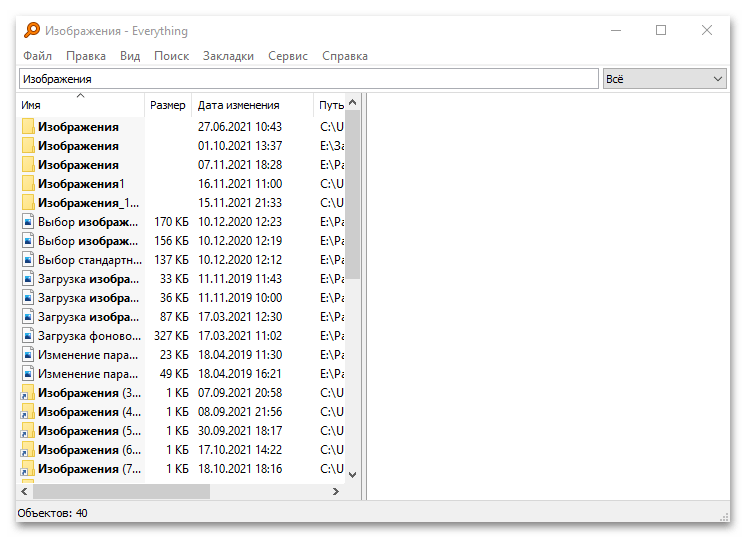
При первом запуске ПО выполняет полное индексирование всех дисков, а затем просто отслеживает изменения в файловой системе. Кстати, все найденные ею файлы потом так и будут отображаться, пока вы не отключите эту опцию в настройках. Объекты в окне результатов можно удалять, копировать, переименовывать целыми списками, фильтровать по разным типам, сортировать по возрастанию и убыванию, изменению в базе данных, дате запуска и другим критериям.
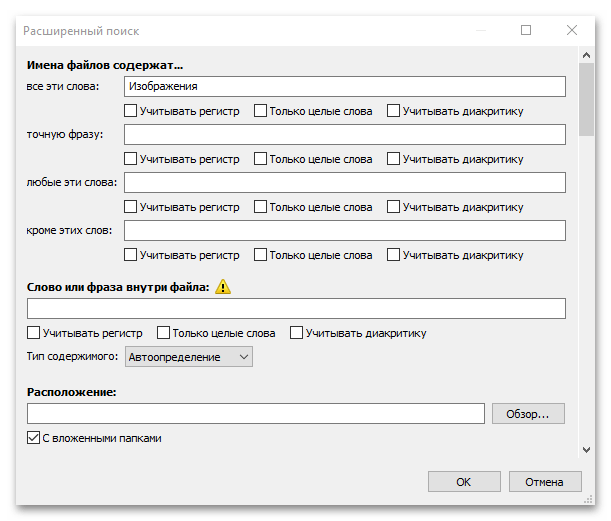
Предусмотрена функция создания закладок, позволяющая в любой момент восстанавливать текущий поиск вместе с индексами, фильтрами и сортировкой. Результаты можно экспортировать в CSV и TXT, либо в собственный формат Everything (EFU), если потом планируете снова продолжить работу с ними. Программное обеспечение отслеживает наиболее популярные файлы и при нажатии клавиши «Enter» в пустой области поиска автоматически фокусируется на них. Эта популярность растет естественным способом, т.е. каждый раз, когда вы открываете объект из окна программы, но частоту запусков при необходимости можно установить и вручную.
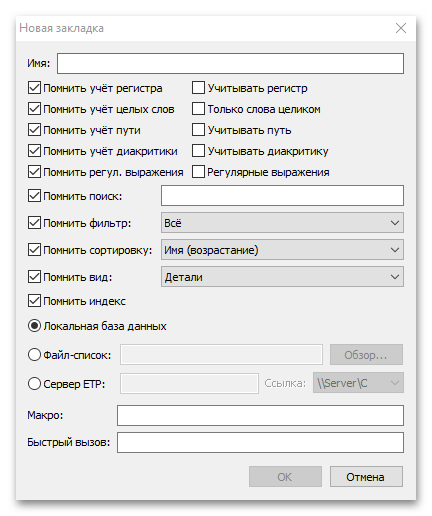
Окно опций обеспечивает гибкие настройки пользовательского интерфейса, контекстного меню, отображения и внешнего вида таблицы результатов, истории поиска, запусков и многого другого. Практически все операции связаны с горячими клавишами, которые значительно упростят управление программой, когда вы их запомните. Среди дополнительных особенностей: поддержка работы с «Командной строкой», настройка HTTP, ETP и FTP-серверов для доступа к файлам из браузера или другого компьютера, а также Lite-версия Everything, которая, наоборот, лишена этих и некоторых других возможностей.
Достоинства:
- Бесплатная лицензия;
- Создание пользовательских фильтров;
- Портативная версия;
- Поддержка горячих клавиш;
- Интеграция с «Проводником» Windows;
- Поддержка «Командной строки».
Недостатки:
UltraSearch
Важная особенность UltraSearch – специальная технология, благодаря которой она взаимодействует с главной файловой таблицей, поэтому ей не требуется индексирование содержимого накопителя. В наличие готовые фильтры, созданные для поиска разных типов файлов, а также инструмент, позволяющий группировать несколько таких фильтров в один или создавать свои пресеты с нужными расширениями. Вы также можете сузить зону поиска с помощью операторов и настройки исключений, убрав из результатов лишние папки, файлы, типы файлов и другие элементы.
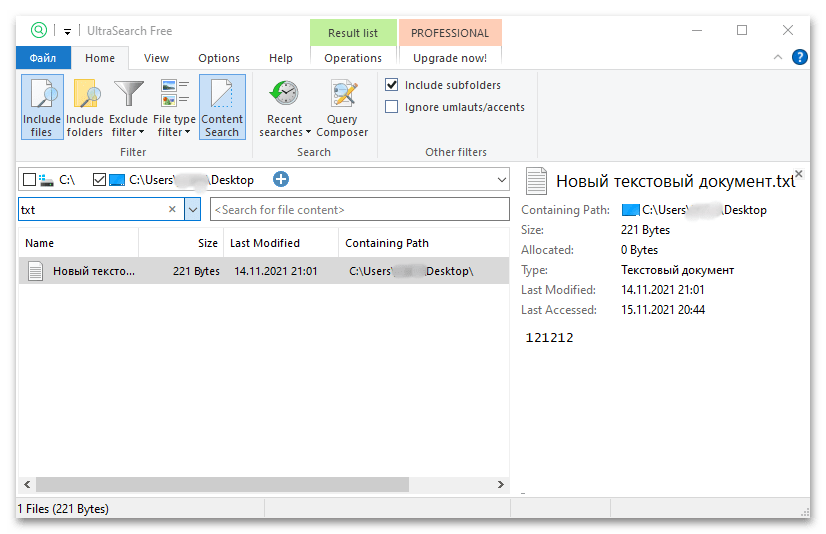
Предусмотрен модуль для формирования более подробных запросов, в котором можно указать имя, расширение, связанные данные и даже содержимое файла, например для поиска документов Microsoft Word, Excel, PowerPoint, PDF и т.д. UltraSearch хранит список недавних запросов, поддерживает настройку внешнего вида таблицы результатов, их сортировку, а также широкий спектр операций с файлами – запуск, копирование пути, перемещение, удаление пустых папок, замена старых элементов и другое.
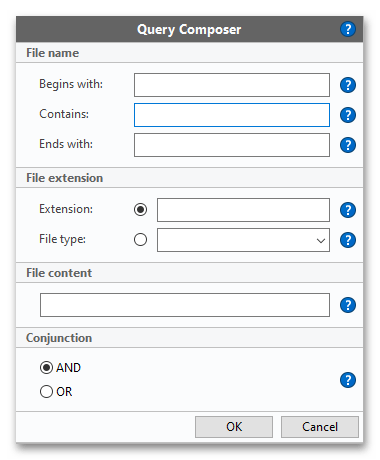
Графический интерфейс ПО выполнен в стиле ленточного GUI оболочки Windows, что делает его интуитивно понятным несмотря на англоязычную локализацию. Все описанные функции доступны в бесплатном издании, но есть и PRO-версия, которая поддерживает поиск файлов на сетевых дисках и серверах Windows, распечатку результатов и экспорт их в трех дополнительных форматах (PDF, HTML и EXCEL), архивацию элементов в ZIP, отправку объектов в «Корзину», одновременное перемещение их из разных папок и дисков, а также другие преимущества.
Достоинства:
- Есть бесплатная версия;
- Портативная версия;
- Настраиваемые фильтры;
- Поддержка параметров «Командной строки»;
- Поиск по сетевым дискам.
Недостатки:
- Не поддерживает русский язык.
DocFetcher
DocFetcher – простое поисковое приложение с открытым исходным кодом, легким интерфейсом и минимальным набором настроек. Оно предназначено для поиска документов, хотя поддерживает и несколько мультимедийных форматов – FLAC, MP3, JPG (JEPG). Использует индексирование файловой системы, но в отличие от многих других программ, будет просматривать содержимое только тех каталогов, дисков или даже архивов, на которые вы ей укажите. Поддерживает мощный синтаксис запросов, регулярные выражения для исключения определённых объектов из индексирования, а также сортировку результатов по типу документов, максимальному и минимальному размеру, местоположению и т.д.
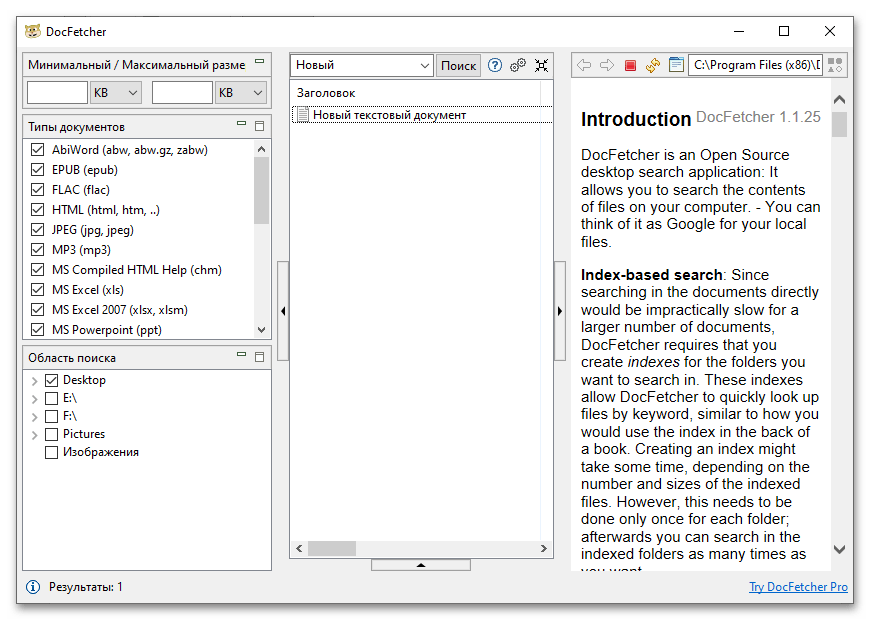
Портативная версия – одно из главных преимуществ DocFetcher. Например, вы сможете создавать на USB-накопителе хранилище самых важных документов, а затем получать доступ к ним на других компьютерах. Программа написана на языке Java, что позволяет запускать один и тот же портативный пакет сразу в нескольких операционных системах. Помимо бесплатной версии, есть издание «PRO», которое открывает новые параметры индексирования, варианты фильтрации, форматы документов (FB2, FBZ, OST, MOBI), архивов и прочее.
Достоинства:
- Легкий и удобный интерфейс;
- Индексация только нужных каталогов;
- Открытый исходный код;
- Портативная версия;
- Возможность создавать переносное хранилище документов.
Недостатки:
- Есть платные опции;
- Требуется Java на компьютере;
- Подходит только для поиска документов;
- Индексация медленнее, чем в других программах.
RecentX
RecentX позиционируется как интеллектуальный лаунчер, обеспечивающий быстрый доступ к содержимому запоминающего устройства. Сначала он индексирует файлы и папки, установленные на компьютере программы, закладки и интернет-страницы в браузерах, записи в буфере обмена, а затем разделяет их по соответствующим группам. А чтобы постоянно не запускать программу или не разворачивать ее из трея, предусмотрена удобная боковая панель, позволяющая быстро перейти в нужный раздел.
Все недавние и популярные объекты по умолчанию попадают в верхнюю часть списка, так что вам не всегда даже придется вводить ключевые слова. Помимо обычных операций, в RecentX можно удалять файлы или прямо в интерфейсе перемещать их в другие каталоги, скрывать элементы, фильтруя таким образом результаты, запускать программы, открывать веб-страницы в любом браузере и прочее.
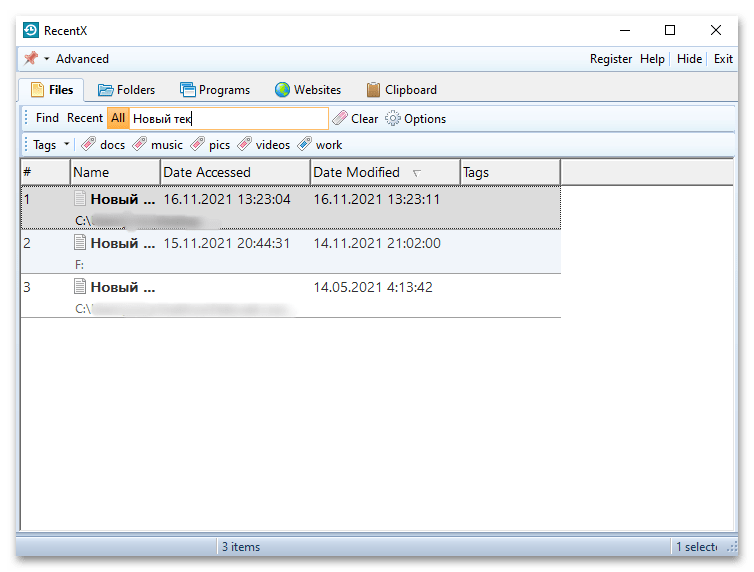
Система тегов здесь выполняет работу фильтров. С ее помощью вы сможете быстро пометить несколько документов, чтобы открывать их потом одним кликом мышки, либо создать смарт-тег и объединить таким образом несколько форматов файлов. При этом тегировать можно даже записи, которые хранятся в буфере обмена, что удобно, например, при отправке однотипных электронных писем или сообщений.
Программное обеспечение интегрируется в «Проводник» системы, что обеспечивает дополнительные преимущества. Например, возможность тегировать папки или файлы, не используя окно программы, или быстро находить нужный файл при открытии его в другом ПО – медиаплеере, текстовом или графическом редакторе и т.д. Главный недостаток в том, что RecentX плотностью платный софт, но есть целый месяц, чтобы оценить все его возможности и принять решение о покупке лицензии.
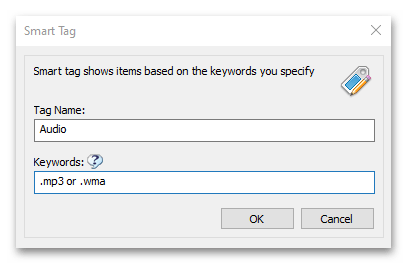
Достоинства:
- Удобная боковая панель быстрого доступа;
- Портативная версия;
- Менеджер буфера обмена;
- Доступ к сетевым папкам;
- Система тегирования элементов;
- Классификация объектов по категориям.
Недостатки:
- Нет окна предварительного просмотра;
- Не поддерживает русский язык;
- Лицензия платная, а пробная версия ограничена по времени.
Источник: noznet.ru
Как найти файлы и фотографии на компьютере Windows 10?
Ниже мы расскажем про основные способы поиска данных на компьютере, рассмотрим расширенный функционал обновлённого поиска Windows 10, а также продемонстрируем примеры методы поиска данных по заданным параметрам.

Еще с самых первых версий операционной системы Windows для удобства поиска файлов и информации была введена встроенная поисковая утилита, позволявшая быстро найти файлы и данные на жестком диске.
В Windows 10 поиск был существенно модифицирован и доработан. В нём появились дополнительные функции, расширенные средства для быстрого нахождения, а также другие изменения, позволяющие системе поиска быть максимально точной и удобной для всех пользователей, независимо от опыта и навыков владения компьютером.
Для примера нововведений следует привести систему Cortana, представляющую собой виртуального голосового помощника с функцией поиска. Подобная утилита уже встречалась в последних устройствах от Apple, где завоевала большую популярностью среди пользователей.
Отметим, что в данный момент Cortana не адаптирована для русскоговорящего сегмента, поскольку помощник еще не «понимает» русскую речь. Возможно, в скором времени в Cortana будет добавлен русский язык, но до этих пор пользователям русскоязычной Windows 10 остается довольствоваться другими средствами для поиска данных на компьютере, о которых пойдет ниже.
Поиск данных через меню «Пуск»
Одним из самых удобных средств для поиска файлов на компьютере является встроенная поисковая утилита, расположенная прямо в меню кнопки «Пуск». Чтобы приступить к поиску, пользователю достаточно нажать левой кнопкой мыши по «Пуску» в левом нижнем углу и уже в открытом окне можно начинать набирать имя искомого объекта. Помимо этого, вызывать поиск можно нажав по соответствующей иконке лупы на прямо на панели.
Встроенная утилита отлично подойдет для быстрого поиска информации на компьютере, также в её функционале присутствуют специальные фильтры, способные отсортировать типы данных, область поиска и другие дополнительные функции, предназначенные для сужения круга поиска и увеличения его эффективности. Для перехода в режим фильтров поиска, достаточно обратить внимание на верхнюю часть окна поиска и задать требуемые параметры сортировки.
Помимо заданных системой параметров поиска, пользователь может вручную настроить область работы системы поиска данных. Для этого достаточно нажать по иконке трех точек и в открывшемся меню нажать по кнопке «Параметры индексирования».
Находясь в окне параметров индексирования, следует нажать по кнопке «Изменить».
В открывшемся меню следует добавить папки или целые разделы для поиска. После добавления, подтверждаем действие кнопкой Ок.
Добавляя в поиск проиндексированные папки и разделы, пользователь сможет значительно увеличить скорость и эффективность поиска, а также снизить нагрузку на оперативную память, которая задействуется в процессе поиска данных.
Поиск файлов в проводнике
Иным способом поиска данных на компьютере является встроенный поиск в проводнике. Данная утилита позволяет производить поиск файлов по выбранным параметрам в конкретных папках, расположенных на жестких дисках или съемных накопителях.
Чтобы перейти в поиск, достаточно отыскать в правом верхнем углу окна любой папки или каталога «Этот компьютер» графу поиска, куда можно вводить имя искомого объекта.
Если Вы примерно знаете в какой папке расположен объект, но не можете отыскать его среди множества файлов, рекомендуется перейти в папку и производить поиск оттуда, поскольку это значительно сузит круг поиска и позволит быстрее найти необходимые данные.
Поиск в проводнике также обладает расширенными настройками. Чтобы перейти в их меню следует нажать по иконке тех точек на верхней панели. Настройки представлены выпадающем меню, где пользователь может ограничить поиск по заданным параметрам: дате изменения, размеру, типу файла и т.д.
К примеру, в настройках можно выбрать пункт «Дополнительные параметры» (обозначен символом документа над дискетой) и расширить поиск не только по названиям, но и по содержимому файлов.
Для поиска в содержимом следует поставить галочку напротив соответствующего пункта в дополнительных настройках.
Поиск данных по размеру
Зная примерный размер данных, пользователь сможет быстро отыскать их, воспользовавшись функционалом «Поиск по размеру». Для сортировки и сужения выдачи поиска достаточно нажать по кнопке «Размер» и указать необходимые пределы размера файла.
Как найти все фотографии и изображения на компьютере?
Для поиска утерянных фотографий на компьютере также можно воспользоваться функционалом встроенного в проводник поиска.
Для начала перейдем в папку «Этот компьютер», что поиск распространялся на все жесткие диски, подключенные внешние накопители и другие запоминающие устройства. После этого переходим в поисковую строку и нажимаем по кнопке «Поиск» для развертывания меню дополнительных настроек поиска. Теперь следует нажать по пункту «Тип» и в выпадающем окне выбрать «Изображение».
Результатом такого поиска станет нахождение абсолютно всех изображений, иконок, фотографий и других графических файлов.
Аналогичным способом можно найти все видеозаписи, звуковые дорожки и другие данные требуемого типа.
Быстрый поиск в списке файлов
Помимо вышеуказанных способов в Windows 10 присутствует возможность поиска данных прямо в папке, используя клавиши клавиатуры.
Если пользователь не может быстро отыскать файл среди большого списка данных, следует просто нажать первую букву имени искомого объекта, после чего система автоматически выделит первый файл с такой буквой. При сортировке данных по имени, данный способ позволит не перелистывать целый список данных колесиком мыши, а быстро перейти к объекту при помощи нажатия всего одной клавиши.
Также данный способ можно использовать в некоторых списках, диспетчере задач и других окнах Windows 10.
Что делать если поиск не находит требуемые файлы?
Если Вышеперечисленные способы не дали должных результатов, возможно причина проблемы кроется в отсутствии файлов.
Стоит отметить, что пропажа информации может произойти по многим причинам. Это может быть случайное или умышленное удаление, форматирование, изменение логической структуры дисков или вредоносная деятельность вирусов, уничтожающих файлы определенного типа (фото, видео, документы и т.д.).
В таких ситуациях верным помощником сможет стать специальная утилита для быстрого восстановления данных RS Partition Recovery.
При помощи программы Вы сможете оперативно вернуть удаленные файлы, отформатированные фото, уничтоженные вирусами документы и другую информацию с жестких дисков HDD и SSD, флешек и карт памяти любых типов, а также других запоминающих устройств.
Из ключевых преимуществ RS Partition Recovery следует выделить:
- Высокую скорость поиска утерянных данных.
- Наличие быстрого и полного сканирования для поиска давно удаленных данных.
- Низкие системные требования, позволяющие использовать программу даже на офисном ПК.
- Интуитивно понятный графический интерфейс, в котором сможет разобраться любой пользователь, независимо от опыта работы с программой.
- Возможность выгрузки восстановленных данных на FTP, сохранения на сторонний диск, флешку или оптический диск, для избегания перезаписи восстановленных данных.
Часто задаваемые вопросы
Как отфильтровать результаты поиска в Windows 10? Чтобы найти определенный тип файлов в поиске Windows нужно в списке сверху выбрать определенный фильтр. По умолчанию можно выбрать следующие фильтры: Приложения, Документы, Параметры, Фотографии и Другие. Как отфильтровать результаты поиска по размеру в Проводнике Windows?
В окне проводника Windows откройте вкладку «Поиск», а затем нажмите на «Размер». Перед вами откроются фильтры поиска по размеру. Просто выберите нужный из списка и щелкните на нем левой кнопкой мышки. Я потерял важный файл. Поисковая система Windows его не находит. Скорее всего он исчез. Как я могу его восстановить?
Скачайте и установите программу RS Partition Recovery. Программа позволяет найти и восстановить важные файлы, даже когда обычный поиск не справляется. Кроме того, RS Partition Recovery может восстановить случайно удаленные файлы, а также данные, потерянные из-за форматирования диска, повреждения логической структуры накопителя и во многих других случаях. Как открыть окно поиска в Windows 10 если на панели задач нету иконки лупы? Открыть окно поиска в Windows 10 можно также нажав на кнопке «Пуск», а затем нажав «Пробел» на клавиатуре.
Источник: recovery-software.ru